超声波探伤仪操作步骤完整版
超声波探伤仪操作规程
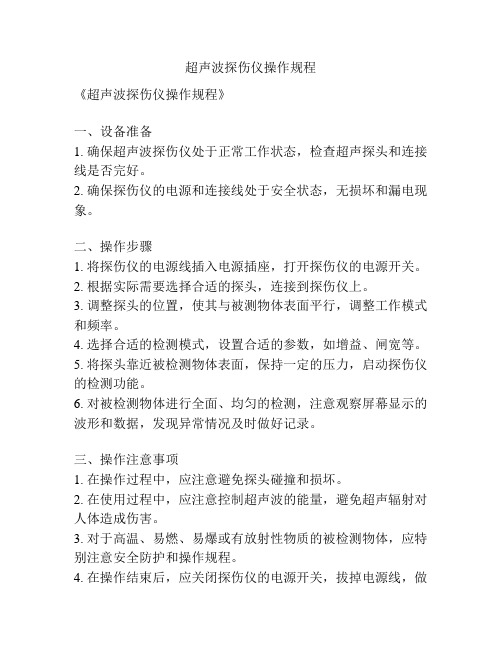
超声波探伤仪操作规程
《超声波探伤仪操作规程》
一、设备准备
1. 确保超声波探伤仪处于正常工作状态,检查超声探头和连接线是否完好。
2. 确保探伤仪的电源和连接线处于安全状态,无损坏和漏电现象。
二、操作步骤
1. 将探伤仪的电源线插入电源插座,打开探伤仪的电源开关。
2. 根据实际需要选择合适的探头,连接到探伤仪上。
3. 调整探头的位置,使其与被测物体表面平行,调整工作模式和频率。
4. 选择合适的检测模式,设置合适的参数,如增益、闸宽等。
5. 将探头靠近被检测物体表面,保持一定的压力,启动探伤仪的检测功能。
6. 对被检测物体进行全面、均匀的检测,注意观察屏幕显示的波形和数据,发现异常情况及时做好记录。
三、操作注意事项
1. 在操作过程中,应注意避免探头碰撞和损坏。
2. 在使用过程中,应注意控制超声波的能量,避免超声辐射对人体造成伤害。
3. 对于高温、易燃、易爆或有放射性物质的被检测物体,应特别注意安全防护和操作规程。
4. 在操作结束后,应关闭探伤仪的电源开关,拔掉电源线,做
好设备的保管和维护工作。
通过严格按照《超声波探伤仪操作规程》进行操作,能够确保超声波探伤仪的安全、高效运行,提高探伤准确性,保障设备和人员安全。
超声波探伤操作规程

超声波探伤操作规程
1打开机器电源开关,机上指示灯亮
2按<通道/设置>键选择探伤通道
3按<通道/设置>两次,在设置菜单下根据选用的探头调节各项探头参数
一选择合适的声速
二选择探头0点和晶片尺寸
三选择探头频率
四斜探头选择K值和探头前沿
4按<声程/标度>键根据被检对象选择合适声程
5按<选项>键选择填写菜单内的内容
6根据探伤要求调节探伤灵敏度
一用试块调节探伤灵敏
二用大平底调节探伤灵敏度
7对工件进行可探性评定
8检验时探头移动速度不大于10cm/s,扫查线应彼此紧靠重叠,重叠面约晶片直径1/4
9对缺陷波做出记录和评定
10检测结束后应及时关闭电源并做好仪器和探头的清洁工作。
CTS-23型超声波探伤仪操作规程

CTS-23型超声波探伤仪操作规程
1. 简介
CTS-23型超声波探伤仪是一种用于非破坏性检测的先进仪器,在钢铁、铝合金、铜合金、塑料等材料的检测领域得到广泛应用。
本文旨在介绍CTS-23型超声波探伤仪的使用方法和操作规程。
2. 仪器结构
CTS-23型超声波探伤仪包含下列组件:
•主机
•超声探头
•连接线
3. 操作流程
正确使用CTS-23型超声波探伤仪的操作流程如下:
1.确认被测对象的材质和厚度,并选择相应的超声探头。
2.将超声探头插入主机,并连接线缆。
3.打开探伤仪主机,并将超声波探头放置在被测物体的表面
上。
4.使用仪器菜单中的功能键调整探头位置和角度,使其能够
传递超声波信号。
5.通过对显示屏观测并分析声波信号,检测被测对象的存在
问题。
4. 注意事项
使用CTS-23型超声波探伤仪时需要注意以下几点:
1.使用前仔细阅读使用手册,熟悉探伤仪所涉及的功能。
2.探伤仪充电前必须确认电源适配器满足电压稳定、电流输
出稳定、电源线正确等安全要求。
3.确保探头接触光滑、表面平整,避免探头进入被测物内部
造成误判。
4.操作过程中应避免将探头用力敲打,避免损坏探头造成影
响。
5.操作完毕后及时关闭超声波探测仪。
5. 结论
CTS-23型超声波探伤仪能够有效地检测各种材料的质量问题,帮助用户提高生产质量以及工作效率。
使用前必须仔细阅读用户手册并严格按照规程正确操作。
超声波探伤仪操作规程

超声波探伤仪操作规程1. 目的为使员工方便、准确的操作超声波探伤仪,特制定本操作规程。
2.适用范围适用于钢材以及锻造毛坯内部疏松的超声波探伤检测。
3.管理职责3.1质量部为本文件的归口管理部门;3.2质检员负责按照该操作规程进行检测。
4.工作程序4.1启动仪器:按下[ON/OFF]键仪器自检:开机时应按住开/关键持续3秒钟,仪器蜂鸣器有蜂鸣声,仪器屏幕依次显示“探神”二字,仪器屏幕显示三条菜单进度进入自检状态,3秒钟进入正常开机状态。
4.2频道调节:按频道键激活“频道”功能,仪器屏幕功能区显示“频道”,同时存储原频道参数的内容。
在此状态下,三角光标指向“选频道X”菜单项目,通过按+键或-键可选择所需的频道序号。
选择好所需频道序号后按1键进入选定的频道。
4.3设置参数:4.3.1仪器参数调节。
仪器的主要参数显示在屏幕的上部第一行,依次为频道号、探头类型、增益值和补偿量。
在声程、声速、位移、探头、仪器和频道、辅助、记录、回放激活后会显示各自的功能参数项目,选择要调节的参数项目可按ENTER键上下移动三角标志来选中。
4.3.2根据所需要的功能进行选择,按[ENTER]键打开下级菜单。
4.3.3如果选项后边有方块,表示此选项为多选选项,使用绿色的滚动键在屏幕上移动光标,按[ENTER]键选中或取消选项。
4.4设置仪器方式:4.4.1按仪器键激活“仪器”功能。
4.4.2激活功能后,仪器屏幕功能区显示“仪器”,“仪器设置”如下:工件厚度、发射强度、重复频道、发射阻尼(发射脉宽)、报警开关。
4.5定位闸门:4.5.1 近波闸门为基本闸门,在扫描和未校准显示的情况下,闸门可获得厚度读数,在使用斜探头时可得到声程数据,闸门还可得到信号幅度值和引发门限值报警或最低深度报警。
4.5.2启动闸门,将显示闸门的起始位置、宽度和高度值。
[←],[→]可分别对闸门的以上参数分别进行调整。
4.5.3 失波门,如要隐藏失波门,只要将光标移至“近波门高”,改变一下项值即可;如要显示失波门,只要将光标移至“失波门位”即可。
CTS-22超声波探伤实际操作培训教程

CTS-22超声波探伤实际操作培训教程超声波探伤实际操作培训教程,CTS22型探伤仪,陕西省锅炉压力容器无损检测人员资格考核委员会,二??年四月,UT试件探伤操作程序,CTS22型超声波探伤仪,一、开机:接通面板左下方电源开关~电源接通~仪器发出轻微的啸叫声~电源指示器中的黑线移到红色区域。
,如黑线到不了红色区~说明电压不足~需要充电,。
二、锻件探伤,直探头,1、扫描比例调节,1,将探头置于试块上,见图一,~移动探头并调节“深度粗调”旋钮~找到φ4平底孔回波和一次底波。
图1 锻件探伤扫描线和灵敏度调节,2,反复调节“深度细调”和“延迟”旋钮~使平底孔回波和一次底波前沿分别对准水平刻度5和7.5。
此时扫描线比例调为1:1。
2、探伤灵敏度调节,1,将探头置于试块上~移动探头~使φ4平底孔回波最大。
调节“衰减器”旋钮~使平底孔回波高度为屏高的80%~记录衰减器读数[F1]。
,2,调节衰减器旋钮~将仪器灵敏度提高12dB~此时即为探- , -伤灵敏度,φ2,。
3、试件探伤和缺陷参数测定,1,扫查试块探测面~标记缺陷位置并编号。
,2,在缺陷附近移动探头~找到缺陷最大回波。
从缺陷波在水平刻度读出缺陷深度值H并记录。
,3,调节衰减器使缺陷回波高度为屏高的80%。
记录衰减器读数[F2]。
缺陷当量为φ4+,[F2]-[F1],dB。
,4,调节衰减器旋钮~使缺陷处底波高度为屏高的80%。
记录衰减器读数[BF]。
,5,在缺陷周围移动探头~找到无缺陷处的最大底波。
调节衰减器旋钮~使底波高度为屏高的80%。
记录衰减器读数[BG]。
底波降低量BG/BF=[BG]-[BF]。
,6,由缺陷中心点测量并记录缺陷座标X、Y值。
4、锻件探伤报告填写示例见附件1。
三、钢板探伤,直探头,1、扫描线调节将探头置于φ5平底孔试块上~调节“深度粗调”和“深度细调”旋钮~使荧光屏上至少显示2次试块底回波。
,见图2,图2 钢板探伤扫描线和灵敏度调节- , -2、探伤灵敏度调节,1,将探头置于试块上~移动探头找到φ5平底孔最大回波。
超声波探伤的流程

超声波探伤的流程超声波探伤听起来就很厉害呢,那它的流程是怎样的呀?咱这就来唠一唠。
一、探伤前的准备工作。
探伤前呀,就像我们出门要打扮一下一样,设备也得准备好。
我们得把超声波探伤仪给找出来,然后检查这个仪器是不是好的。
这就跟检查手机有没有坏是一个道理。
看看显示屏是不是能正常显示,那些按键啊,按起来顺不顺手,要是有哪个按键不灵了,那可就麻烦啦。
还有那个探头,这可是探伤的小能手呢,要看看探头有没有磨损,要是探头都破破烂烂的,那还怎么好好探伤呀。
另外呢,耦合剂也不能少。
耦合剂就像是给探头和被检测物体之间铺了一层滑溜溜的小路,让超声波能顺利地在它们之间传播。
就好像你滑冰的时候,冰面要很平滑才行。
二、确定探伤的部位。
这就好比你要给人看病,得先知道哪里不舒服一样。
对于被检测的物体,我们要先搞清楚哪些地方是最有可能有问题的,是那个焊接的地方呢,还是某个经常受力的部位。
这个时候呀,我们就得看看设计图纸啦,要是没有图纸,那就得凭借经验来判断。
比如说,一块金属板,如果它在某个工程里是用来支撑重物的,那它和支撑结构连接的地方就很关键,我们就得重点检查这个部位。
三、开始探伤操作。
现在,咱们就正式开始探伤啦。
把耦合剂涂在探头和被检测的部位上,然后拿着探头在上面慢慢移动。
这个过程就像是你用手在一个神秘的盒子上摸索,想找到隐藏的机关一样。
在移动探头的时候呢,要注意观察探伤仪的显示屏。
显示屏上会显示出各种各样的波形,这些波形就像是被检测物体内部的小秘密。
如果波形很规则,那就说明这个部位可能没什么大问题。
但是如果波形突然变得很奇怪,像那种歪歪扭扭的样子,那可就要小心啦,这很可能意味着这个地方有缺陷。
四、对探伤结果进行分析。
当我们在探伤过程中发现了那些奇怪的波形,可不能就这么算了。
我们得像侦探一样,对这些结果进行分析。
要考虑这个波形代表的可能是什么样的缺陷,是裂纹呢,还是气孔。
这就需要我们有一定的知识储备啦。
我们要根据波形的形状、高度、宽度等各种特征来判断。
数字超声波探伤仪操作规程

数字超声波xx操作及保养规程
第一步:
连接探头和主机并开机
第二步:
选择与探头参数相匹配的探伤通道,以我公司为例,应选择序号“001”
第三步:
调整参数增益调整到30dB-50dB,检测范围调整到150mm,闸门高度与定量线高度一致(中间那条线),闸门宽度50mm,工件厚度输入被测工件实际厚度。
如果有报警需求请同时打开闸门报警
第四步:
在焊缝的一端均匀涂抹耦合剂,探头前端对准被测工件与焊缝呈垂直状态,以锯齿形状匀速拉动探头由左向右或者由右向左进行探伤。
第五步:
如果发现缺陷或者没有缺陷需要存储工件的缺陷状态请按存储波形按键进行存储
第六步:
探伤主机与PC端相连接生成探伤报告—打印
仪器保养xx:
避免进水、灰尘、机油等
避免强力碰撞和摔压
避免潮湿、请放置干燥处
避免长时间充电,一般充电时间8—10小时
如果机器长时间不使用请保持电量、不定时对机器进行充电、开机十分钟左右再关机放在防爆箱内。
连接线使用以后顺序缠绕、探头使用完成需擦拭干净尽量避免掉地损坏。
超声波探伤仪操作步骤

超声波探伤仪操作步骤公司标准化编码 [QQX96QT-XQQB89Q8-NQQJ6Q8-MQM9N]步骤一:校准(显示区只显示A扫图像)(1)声速校准(可同时计算出楔块延时和前沿距离)1 、直探头(以厚度校准为例)①范围:根据工件的厚度确定。
将一起检测范围调节到大于工件厚度的2倍。
②声速:5950m/s。
③探头角度:0度。
④增益:调节选择适当的增益。
⑤输入参考点1和参考点2的值。
(如下图,参考点1的值为100,参考点2的值为200)⑥移动闸门A,套住第一次底波,按压校准键,则回波1已校准。
⑦移动闸门A,套住第二次底波,按压校准键,则回波2已校准。
(计算公式:v=(s2−s1)t)同时可计算出楔块延时:t delay=s2v −2(s2−s1)v2、斜探头(以半径校准为例)①范围:根据工件的厚度确定。
如上图,将扫描范围调节到大于100mm。
②声速:5950m/s。
(是否按横波和纵波)③探头角度:先输入角度参考值,稍后在校正,角度在这里没有影响。
④增益:调节选择适当的增益。
⑤移动探头,找到R100圆弧面的最高反射波,输入参考点1和参考点2的值。
(如上图,参考点1的值为50,参考点2的值为100)。
平移探头到试块带R50圆弧面的一侧,使得R50圆弧面的反射波具有一定高度。
移动闸门A,选中R50圆弧面回波,按压校准键,则回波1已校准。
移动闸门A,选中R100圆弧面回波,按压校准键,则回波2已校准。
(计算公式:v =(s 2−s 1)t)同时可计算出楔块延时:t delay =s 2v−2(s 2−s 1)v找到R100圆弧面的最高反射波,则前沿距离x=100-L 。
(2)斜探头角度(K 值)校准现在范围已调整好,声速及楔块延时已校准。
① 进入K 值校准菜单② 输入孔深:(如下图,30mm ) ③ 输入孔径:(如下图,50mm )④ 增益:调节选择适当的增益。
⑤ 移动探头,找到?50mm 圆孔最高反射波。
- 1、下载文档前请自行甄别文档内容的完整性,平台不提供额外的编辑、内容补充、找答案等附加服务。
- 2、"仅部分预览"的文档,不可在线预览部分如存在完整性等问题,可反馈申请退款(可完整预览的文档不适用该条件!)。
- 3、如文档侵犯您的权益,请联系客服反馈,我们会尽快为您处理(人工客服工作时间:9:00-18:30)。
超声波探伤仪操作步骤标准化管理处编码[BBX968T-XBB8968-NNJ668-MM9N]
步骤一:校准(显示区只显示A扫图像)
(1)声速校准(可同时计算出楔块延时和前沿距离)
1 、直探头(以厚度校准为例)
①范围:根据工件的厚度确定。
将一起检测范围调节到大于工件厚度的2倍。
②声速:5950m/s。
③探头角度:0度。
④增益:调节选择适当的增益。
⑤输入参考点1和参考点2的值。
(如下图,参考点1的值为100,参考点2的
值为200)
⑥移动闸门A,套住第一次底波,按压校准键,则回波1已校准。
⑦移动闸门A,套住第二次底波,按压校准键,则回波2已校准。
(计算公式:v=(s2−s1)
t
)
同时可计算出楔块延时:t delay=s2
v −2(s2−s1)
v
2、斜探头(以半径校准为例)
①范围:根据工件的厚度确定。
如上图,将扫描范围调节到大于100mm。
②声速:5950m/s。
(是否按横波和纵波)
③探头角度:先输入角度参考值,稍后在校正,角度在这里没有影响。
④增益:调节选择适当的增益。
⑤移动探头,找到R100圆弧面的最高反射波,输入参考点1和参考点2的
值。
(如上图,参考点1的值为50,参考点2的值为100)。
平移探头到试块带R50圆弧面的一侧,使得R50圆弧面的反射波具有一定高度。
移动闸门A,选中R50圆弧面回波,按压校准键,则回波1已校准。
移动闸门A,选中R100圆弧面回波,按压校准键,则回波2已校准。
(计算公式:v=(s2−s1)
t
)
同时可计算出楔块延时:t delay=s2
v −2(s2−s1)
v
找到R100圆弧面的最高反射波,则前沿距离x=100-L。
(2)斜探头角度(K值)校准
现在范围已调整好,声速及楔块延时已校准。
①进入K值校准菜单
②输入孔深:(如下图,30mm)
③输入孔径:(如下图,50mm)
④增益:调节选择适当的增益。
⑤移动探头,找到50mm圆孔最高反射波。
⑥输入试块上入射点与试块上对齐的K值,按校准键确认。
(孔深d、孔径D,角度θ=arccos d
s +D 2⁄,K =tanθ)
(3)编码器校准 ① 将编码器移动到标记点A ,记下该数值(手工记录位置),按键参考点1,编
码器记录相应数值。
② 再将编码器移动到第二个标记点B ,并记下经过的距离m=B-A 。
按键参考点
2,发射了x 个脉冲。
② 输入距离m (单位为mm ),选择校准确认。
(校准结果为x m 个脉冲/mm )
步骤二:DAC 曲线的制作(手动制作,显示区只显示A 扫图像)
制作距离-波幅曲线的测试点最少要选择两个或两个以上,最多有十个测试点可供选择。
(暂时不考虑曲线拟合,直接把相应点连接)
(1)记录DAC 曲线
① DAC 曲线记录:DAC 曲线分“记录、修正、无”三个选项,开始制作DAC 曲线选择
“记录”。
② 如下图,将探头放置于位置1,对准第一个基准孔(10mm )深的孔,移动探头,
调节增益,找到10mm 深度圆孔最高回波(回波1),并将增益调节至80%左右。
移动闸门A ,套住回波1,选择菜单“确认”,则该回波峰值被记录,回波值记录表格自动加1,跳入下一格。
③ 探头放置于位置2,对准第二个基准孔(20mm )深的孔,移动探头寻找20mm 深度
孔最高回波(回波2)。
移动闸门A,套住回波2,选择菜单“确认”,则该回波
峰值被记录,回波值记录表格自动1,跳入下一格。
④如此继续,直到所作深度足够,按“生成DAC”键完成曲线制作。
(这里也可以生
成四条曲线,平定线(-9dB)、定量线(-3dB)、DAC母线(0dB)、判废线
(+5dB),其中评定线、定量线、判废线的间距可以灵活调整)
⑤保存:保存DAC曲线,应用时可选择“DAC曲线”的“应用”项。
(2)DAC曲线修正
当波幅曲线有明显拐点时,可利用修正功能做局部的调整。
①DAC曲线修正:将模式切换成修正。
②按“上”、“下”键选择需要修正的点,通过增益调节其高度。
“保存”同上。
步骤三、自动扫查
1、向导
如下图所示,输入关注的起始深度a和b,以及焊缝宽度d1和关注区域的宽度d2。
那么,在已知探头1角度为q1和探头2角度为q2的条件下,可求得探头1起点位置距焊缝中心的距离为l=a*sin(q1),探头间距为m=a*(tan(q2)-tan(q1)),探头运行的距离n=d2/2+b*tan(q2)-a*tan(q2)(以探头2作为参考)。
图中加粗黑线为最重要的关注部分,上述计算均有一定的余量。
2、加载配置文件:将各探头校准的参数导入。
3、扫查前装置调试
①标记扫查基准线和焊缝中心线。
②按照向导的计算,调节好两个探头的间距,将扫查架放置好。
③调节“前”、“后”键,以及两边探头的“左”、“右”键(两组)和增益,使得
探头与工件耦合好,并且增益合适。
(这里同样是通过位置调节来实现,建议速度和步长是固定的,只有位置输入,可按STOP键使其停止运动)
④测试每个探头都能正常工作之后,调节相应的方向键,按照向导中计算的探头1距
焊缝中心距离和基准线,将探头置于相应位置。
4、新文件:建立一个新文件,弹出一个对话框,输入文件名、工件名、操作人员姓
名、检测日期。
5、通道选择:弹出一个对话框,进行通道选择。
6、显示区选择:弹出一个对话框,可选择要显示的通道,以及是显示A扫图、B扫图
还是AB扫图。
7、读数栏设置:弹出一个对话框,相应参数前面打钩表示选择,默认是“无”。
8、基本功能->起点就是1向导中的起始深度a;基本功能->范围就是1向导中的b-
a。
A扫横轴表示要检查的深度范围,单位可在深度、时间和距离中切换,默认是深度。
9、发射/接收->发射->探头频率:设置探头频率。
脉冲宽度:脉冲宽度调节。
电压:设置电压值。
脉冲重复频率:设置脉冲发射频率。
发送/接收模式:选择发送/接收模式。
(前沿距离、探头K值、楔块延时、声速已导入)
10、发射/接收->接收->检波:选择检波模式。
平均:选择平均次数。
滤波器:选择滤波器。
窗型选择:选择滤波器窗型。
窗型系数:设置窗型系数。
上(下)限频率:设置滤波器上、下限频率。
(可以在扫查中调整)
11、扫查模式:选择“普通扫查”还是“智能扫查”。
12、运动控制->探头运行距离(1向导中计算出)、步长、速度,对运动控制中的相应项进行设置。
(偏移距离是否设置呢有时候不是从基准线开始检查的)
注:在智能扫查中,按X轴设置的步长进行采集数据。
当一次斜线扫查中,连续几个点的值都大于某个限值的时候,则表示该区域有缺陷,此斜线走完后,将路线由锯齿形改为方形,(为了方便数据的处理,这里不做倒退处理,智能扫查的数据处理将XY斜边投影到X轴方向)。
13、运动控制MOVE:扫查架按运动控制中设置的参数运行。
可按键运动控制STOP使扫查架停止运行。
14、保存文件:将配置信息及数据保存。
步骤四、分析
1、打开文件:打开一个文件,将其配置信息及数据导入。
2、三维视图->通道:选择一个通道的三维视图,显示相应三维视图界面。
3、DAC补偿:在上图中的side A DAC区域加入一条水平直线,高度对应DAC曲线上
相应深度的值。
4、定量线调整:可按照需要对DAC补偿线的高度进行调整。
5、合成孔径长度:设置合成孔径长度。
6、SAFT应用:按设置的合成孔径长度进行SAFT运算。
7、标记:选定缺陷区域。
(缺陷编号、位置、指示尺寸、波幅在DAC曲线所属区域和
具体数值是手动输入,还是选定区域后自动计算出)
步骤五:生成报告
导出报告:包括文件名、工件名、操作人员姓名、检测日期。
可显示焊缝长度分段,深度分层的分页缺陷分析图。
图中包括缺陷编号、彩色波幅图像、对应的波幅动态分布、位置坐标,结论编写区。
